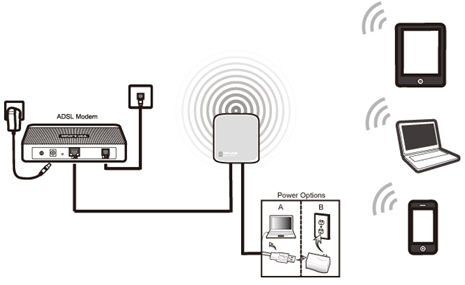Olá! Agora tentaremos resolver um problema interessante - recuperar uma senha esquecida no Windows 10, que provavelmente você já esqueceu :) Considere neste artigo exatamente o caso do Windows 10. Quando você esqueceu sua senha e deseja descobri-la. Tudo lá é um pouco diferente do Windows 7, então vamos considerar este caso separadamente.
Admito de imediato que não encontrei como procurar no Windows 10 a senha de Wi-Fi à qual você estava conectado antes e não estou conectado a esta rede (a rede à qual você se conectou antes só pode ser esquecida). Porém, você pode descobrir a senha da rede à qual está conectado no momento. Agora vou mostrar como fazer. Além disso, consideraremos outra maneira de lembrar uma senha esquecida - usando um programa especial.
Lembre-se da senha de Wi-Fi esquecida no Windows 10
Clique no ícone de conexão com a Internet na barra de notificação e selecione Centro de rede e compartilhamento.

Em seguida, clique no item "Rede sem fio (nome da sua rede)"... Uma nova janela será aberta na qual clique no botão Propriedades sem fio... Outra janela se abrirá, nela vá para a guia Segurançae marque a caixa ao lado de Exibir caracteres inseridos... Em campo Chave de segurança de rede sua senha de Wi-Fi aparecerá. Veja a captura de tela para maior clareza:

Este método só é adequado se o seu laptop estiver conectado a uma rede Wi-Fi, cuja senha você esqueceu. Se você não tiver mais computadores conectados, será necessário verificar a senha nas configurações do roteador (o artigo contém informações detalhadas sobre muitos roteadores) ou por meio de um programa especial. Mas, o programa mostra senhas apenas das redes às quais você se conectou anteriormente.
Outra forma, descubra a senha usando o programa WirelessKeyView
Testei o programa WirelessKeyView gratuito no Windows 10. É verdade, o Windows Defender estava xingando. Como algum tipo de vírus. Portanto, fazemos tudo por nossa própria conta e risco. O programa parece normal. Funcionou, me mostrou as chaves de todas as redes sem fio às quais meu laptop estava conectado. Baixe o programa WirelessKeyView e execute o arquivo .exe do arquivo. O programa iniciará imediatamente, você não precisa instalá-lo. À esquerda você verá os nomes da rede, e à direita, no campoChave (Ascii) senhas para essas redes serão indicadas.

Se não foi possível espiar a senha nas configurações do sistema, você não deseja usar o programa no programa, então a forma mais confiável é verificar a senha esquecida nas configurações do roteador. Conecte-se ao roteador via cabo (se tiver algum problema, consulte este artigo), acesse as configurações do roteador e veja a senha. Tudo isso é detalhado aqui. Consulte após o subtítulo "Onde está a senha da rede Wi-Fi localizada nas configurações do roteador?"
Pergunte nos comentários, não hesite :), vou tentar ajudar!